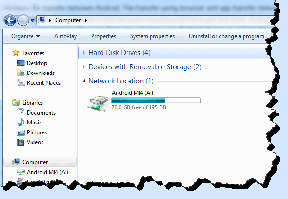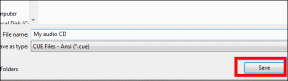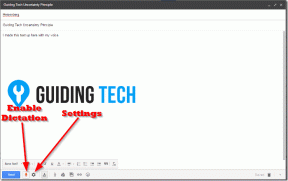Cum să personalizați ecranul de blocare pe dispozitivele Samsung Galaxy
Miscellanea / / November 29, 2021
Ecosistemul Android este cunoscut pentru personalizare. Un astfel de aspect este personalizarea ecranului de blocare și suplimente, inclusiv widget-uri, Always On Display, notificări și multe altele. Samsung, fiind liderul Android, nu a lăsat piatra de neîntors atunci când împachetează cele mai recente dispozitive Galaxy cu multe funcții de personalizare a ecranului de blocare. Cu cel mai recent One UI 3.1, gigantul sud-coreean doar se dublează cu mai multe funcții ca niciodată.

Toate smartphone-urile Samsung de gamă medie și high-end vin cu un ecran AMOLED, ceea ce înseamnă că pot profita de funcția Always On Display. Luând o pagină din cartea Apple, Samsung a introdus și widget-uri pentru ecranul de blocare pe One UI 3.1. Să aflăm despre toate posibilitățile de personalizare a ecranului de blocare pe un dispozitiv Samsung Galaxy.
De asemenea, pe Guiding Tech
Activați Always On Display
Pentru a prelungi durata de viață a bateriei pe un dispozitiv Galaxy, Samsung dezactivează funcția AOD din cutie. Cu toate acestea, este un supliment util pentru a arunca o privire rapidă la ora, data, durata rămasă a bateriei, notificările și multe altele. Urmați pașii de mai jos pentru a activa AOD pe un dispozitiv Samsung.
Pasul 1: Deschideți aplicația Setări pe telefon.
Pasul 2: Derulați în jos la secțiunea Ecran de blocare.


Pasul 3: Activați opțiunea Always On Display.
Personalizați Always On Display
Stilul AOD implicit este în cel mai bun caz de bază. Cu toate acestea, este o interfață One UI. Totul este personalizat aici. Samsung a oferit zeci de opțiuni de personalizare AOD pentru a crea experiența perfectă pentru tine. Parcurgeți pașii de mai jos pentru a personaliza AOD pe un dispozitiv Galaxy.
Pasul 1: Deschideți aplicația Setări pe telefon.
Pasul 2: Derulați în jos la secțiunea Ecran de blocare.
Pasul 3: Atingeți opțiunea Always On Display.


Pasul 4: Aici, puteți afișa AOD așa cum este programat, puteți activa afișarea informațiilor despre muzică și multe altele.
Cel mai util supliment este stilul Clock. Atingeți-l și puteți accesa o mulțime de stiluri de ceas și calendar cu diferite efecte de culoare. Ne place cum Samsung oferă să se joace și cu culorile gradiente.

Treceți la opțiunea fotografie și puteți adăuga un gif ca AOD sau alegeți o fotografie din galerie pentru a o adăuga la ecranul de blocare. Pe scurt, aveți toate opțiunile de personalizare pentru a crea un ecran AOD ideal.
De asemenea, pe Guiding Tech
Descărcați AOD din magazinul tematic
Încă nu sunteți mulțumit de opțiunile AOD disponibile? Să descarcăm câteva opțiuni terță parte din implicit Magazin de teme Samsung. Urmareste pasii.
Pasul 1: Atingeți lung pe ecranul de pornire One UI și selectați Teme.
Pasul 2: Treceți la meniul AODs.
Pasul 3: Veți vedea atât AOD-urile gratuite, cât și cele plătite.


Samsung le-a organizat îngrijit pe anumite categorii. Nu veți avea greutăți să găsiți AOD potrivit pentru ecranul de blocare.
Notă: Înainte să continuați și să descărcați acele gif-uri minunate ca AOD pe dispozitiv. Permiteți-ne să vă avertizăm despre posibilul impact asupra duratei de viață a bateriei dispozitivului. Veți observa o scădere de aproximativ 20%-30% a duratei obișnuite de viață a bateriei după implementarea AOD.
Adăugați widgetul ecran de blocare
Ca Widget pentru ecranul de blocare iOS 14, Samsung adaugă widget-uri pe ecranul de blocare. Trebuie să le activați din meniul Setări.
Pasul 1: Deschideți aplicația Setări pe telefon.
Pasul 2: Derulați în jos la secțiunea Ecran de blocare.
Pasul 3: Selectați Widgeturi din următorul ecran.


Aici veți vedea widget-uri implicite pentru ecranul de blocare pe care să le adăugați la ecranul de blocare. Lista actuală include muzică, vreme, programul de azi, următoarea alarmă, bunăstare digitală și rutine Bixby. De asemenea, puteți activa widget-urile să se afișeze pe Always On Display.
Atingeți Reordonare în partea de sus și puteți repoziționa widget-urile în funcție de preferințele dvs.
Blocați dispozitivul Galaxy și nu veți găsi imediat niciun widget pentru ecranul de blocare. Trebuie să atingeți de două ori pe ceas pentru a vizualiza widget-urile fără a debloca telefonul. Cele mai utilizate widget-uri sunt Muzică, Vreme și Bunăstare digitală.

Până acum, widget-urile ecranului de blocare sunt limitate la aplicațiile prime Samsung. Sperăm că compania va lansa API-urile necesare pentru ca dezvoltatorii să implementeze widget-uri pe ecranul de blocare.
Adăugați informații de contact pe ecranul de blocare
Samsung vă permite să afișați informații precum numărul de telefon sau adresa de e-mail pe ecranul de blocare, astfel încât să puteți fi contactat dacă vă pierdeți telefonul. Este la îndemână și am sfătui pe toată lumea să adauge cel puțin un ID de e-mail.
Pasul 1: Deschideți aplicația Setări pe telefon.
Pasul 2: Derulați în jos la secțiunea Ecran de blocare.


Pasul 3: Găsiți opțiunea Informații de contact, atingeți-o și adăugați text.
De asemenea, pe Guiding Tech
Personalizați ecranul de blocare ca un profesionist
Parcurgeți pașii de mai sus și personalizați complet experiența ecranului de blocare pe dispozitivul Galaxy. Sperăm că Samsung îmbunătățește experiența în viitoarele actualizări One UI. Care este ecranul tău de blocare preferat? Distribuie în comentariile de mai jos.
Urmatorul: Secure Folder este una dintre cele mai bune caracteristici ale dispozitivelor Galaxy. Citiți postarea de mai jos pentru a afla totul despre el.